Excel是一款功能强大的电子表格软件,广泛应用于数据处理、统计分析和报告制作等领域。在处理Excel表格时,有时需要将单元格的内容进行拆分,以便更好地进行数据分析和处理。本文ZHANID工具网将详细介绍Excel拆分单元格的6种方法,帮助用户高效地完成数据拆分任务。
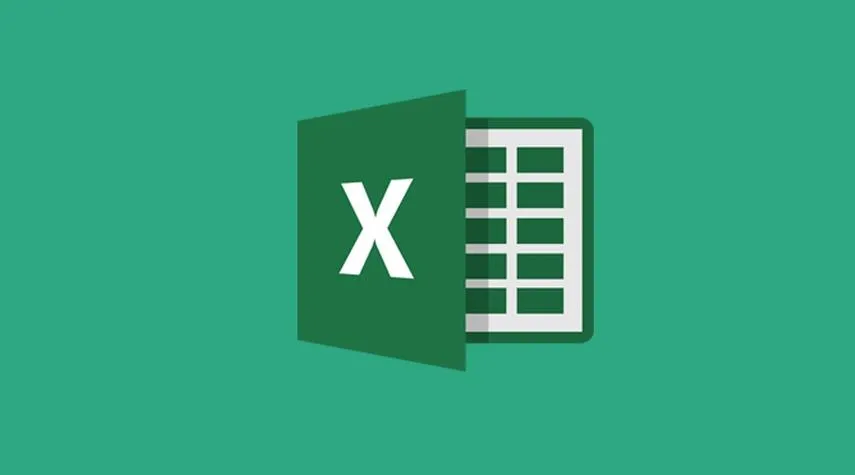
一、使用分列功能拆分单元格
Excel的分列功能是最常用的拆分单元格方法之一。它可以根据特定的分隔符(如逗号、空格、制表符等)将单元格内容拆分成多个列。以下是详细步骤:
1、打开Excel并加载工作簿:
首先,打开Excel软件,并加载需要处理的工作簿。
2、选中包含要拆分的单元格的列或单元格区域:
在工作表中,选中包含需要拆分的单元格的列或单元格区域。
3、点击数据选项卡,选择分列:
在Excel的顶部菜单栏中,点击“数据”选项卡,然后在数据工具组中选择“分列”按钮。
4、选择分隔符选项:
在弹出的“文本分列向导”对话框中,选择“分隔符”选项,然后点击“下一步”按钮。
5、选择合适的分隔符:
在分隔符选项中,可以选择制表符、逗号、分号、空格或其他自定义分隔符。根据具体的数据格式,选择合适的分隔符。
6、完成设置并确认:
设置好分隔符后,点击“下一步”按钮,然后按照向导指示完成设置。最后点击“完成”按钮,Excel将自动拆分单元格内容。
二、使用快速填充功能拆分单元格
快速填充功能(快捷键Ctrl+E)是Excel 2013及以上版本中提供的一个便捷功能,可以根据示例自动填充数据。以下是使用快速填充拆分单元格的步骤:
1、输入示例数据:
在需要拆分的单元格中输入部分文本示例,以显示期望的拆分结果。
2、输入拆分后的数据:
在相邻的列中,开始输入第一个示例的拆分部分。
3、使用快速填充:
按下Ctrl+E快捷键,或者选择“数据”选项卡中的“快速填充”按钮。Excel将自动检测并填充相邻单元格,完成拆分。
三、使用函数拆分单元格
Excel提供了多种函数,可以灵活地拆分单元格内容。常用的函数包括LEFT、RIGHT、MID、FIND等。以下是使用函数拆分单元格的详细步骤:
1、插入空白列:
在需要拆分的单元格旁边,插入两个空白列,以容纳拆分后的数据。
2、使用LEFT函数提取左侧文本:
在第一个空白列中,使用LEFT函数提取拆分后的左侧文本。公式为:=LEFT(A1,FIND(",",A1)-1),其中A1为要拆分的单元格,逗号为分隔符。
3、使用RIGHT函数提取右侧文本:
在第二个空白列中,使用RIGHT函数提取拆分后的右侧文本。公式为:=RIGHT(A1,LEN(A1)-FIND(",",A1)),其中LEN函数用于计算文本长度。
4、使用MID函数提取中间文本:
如果需要提取两个分隔符之间的文本,可以使用MID函数。公式为:=MID(A1,FIND(",",A1)+1,FIND(",",A1,FIND(",",A1)+1)-FIND(",",A1)-1),其中第二个FIND函数用于查找第二个分隔符的位置。
四、使用Power Query拆分单元格
Power Query是Excel中的强大数据处理工具,可以轻松实现单元格内容的拆分。以下是使用Power Query拆分单元格的步骤:
1、选中需要拆分的单元格区域:
在工作表中,选中包含需要拆分的单元格的列或单元格区域。
2、点击数据选项卡,选择从表/范围:
在Excel的顶部菜单栏中,点击“数据”选项卡,然后在数据获取组中选择“从表/范围”按钮。
3、在Power Query编辑器中选择拆分列:
进入Power Query编辑器后,选择要拆分的列,然后在“转换”选项卡中选择“拆分列”按钮。
4、设置拆分方式和分隔符:
在弹出的“拆分列”对话框中,选择拆分方式(按分隔符或固定宽度),并设置分隔符或拆分位置。
5、关闭并加载数据:
完成拆分设置后,点击“关闭并加载”按钮,将拆分后的数据导入Excel。
五、使用VBA宏拆分单元格
VBA(Visual Basic for Applications)宏可以实现更为复杂和定制化的单元格拆分操作。以下是使用VBA宏拆分单元格的步骤:
1、打开VBA编辑器:
在Excel中,按Alt+F11快捷键打开VBA编辑器。
2、插入新模块并输入代码:
在VBA编辑器中,插入一个新模块,并输入以下代码:
Sub SplitCells() Dim cell As Range Dim arr() As String For Each cell In Selection arr = Split(cell.Value, ",") cell.Offset(0, 1).Resize(1, UBound(arr) + 1).Value = arr Next cell End Sub
3、关闭VBA编辑器:
输入代码后,关闭VBA编辑器。
4、选中需要拆分的单元格区域:
回到Excel工作表,选中包含需要拆分的单元格的列或单元格区域。
5、运行宏:
按Alt+F8快捷键,在弹出的宏对话框中选择“SplitCells”宏,然后点击“运行”按钮。Excel将自动拆分选中的单元格内容。
六、使用第三方插件拆分单元格
除了Excel自带的功能外,许多第三方插件也提供了强大的单元格拆分功能,如Kutools for Excel。以下是使用第三方插件拆分单元格的步骤:
1、安装并启用插件:
首先,下载并安装Kutools for Excel插件,然后在Excel中启用该插件。
2、选中需要拆分的单元格区域:
在工作表中,选中包含需要拆分的单元格的列或单元格区域。
3、点击插件选项卡,选择拆分单元格:
在Excel的顶部菜单栏中,点击Kutools选项卡,然后在文本工具组中选择“拆分单元格”按钮。
4、设置拆分方式和分隔符:
在弹出的对话框中,根据需要选择拆分方式(按分隔符、固定宽度等),并设置分隔符或拆分位置。
5、确认拆分:
设置好拆分选项后,点击“确定”按钮,Excel将自动拆分选中的单元格内容。
七、总结
本文介绍了Excel拆分单元格的几种常用方法,包括使用分列功能、快速填充功能、函数方法、Power Query、VBA宏和第三方插件。每种方法都有其适用的场景和优缺点,用户可以根据具体需求选择最适合的方法。以下是各种方法的简要总结:
分列功能:
优点:操作简单,适用于批量拆分。
缺点:需要指定分隔符,无法处理复杂拆分需求。
快速填充功能:
优点:根据示例自动填充,操作便捷。
缺点:仅适用于Excel 2013及以上版本。
函数方法:
优点:灵活性强,可以处理复杂拆分需求。
缺点:需要熟悉函数语法和用法。
Power Query:
优点:功能强大,适用于大批量数据处理。
缺点:学习曲线较陡,需要一定的数据处理基础。
VBA宏:
优点:可以实现定制化拆分需求,处理复杂任务。
缺点:需要编写代码,适合有一定编程基础的用户。
第三方插件:
优点:提供高级功能和便捷操作,适合高效处理数据。
缺点:需要额外安装和配置插件。
通过掌握以上方法,用户可以更加高效地处理Excel中的数据拆分任务,提升工作效率。希望本文能够帮助用户更好地理解和应用Excel的拆分单元格功能。
本文由@zhanid 原创发布。
该文章观点仅代表作者本人,不代表本站立场。本站不承担相关法律责任。
如若转载,请注明出处:https://www.zhanid.com/dnzs/2488.html






















